
콘텐츠
는 여러 기사가 여러 저자에 의해 작성됨을 의미하는 위키입니다. 이 기사를 작성하기 위해 자원 봉사자들은 편집과 개선에 참여했습니다.여러 개의 es 및 차트가 포함 된 사이트를 읽고 나중에 읽을 수 있도록 저장하려는 경우 PDF 파일로 저장하는 것이 가장 좋습니다. PDF 파일은 인쇄하기 쉽고 모든 장치에서 읽을 수 있습니다. Chrome을 사용하면 모든 사이트를 PDF로 빠르게 저장할 수 있습니다.
단계
-
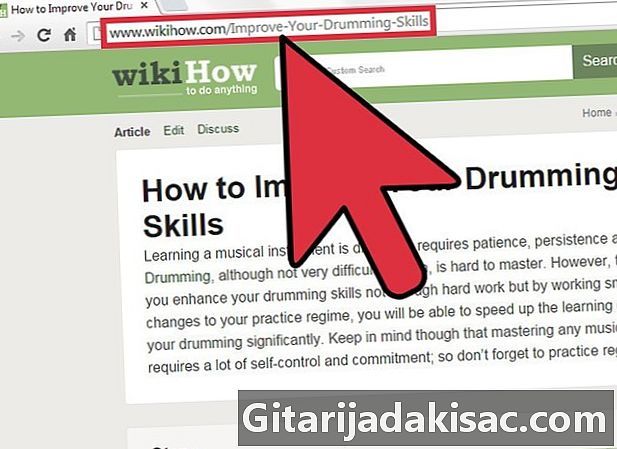
Chrome을 사용하여 사이트를 엽니 다. 저장하려는 페이지로 이동하십시오. 사이트를 PDF로 저장하면 보이는 모든 부분이 저장됩니다. 대부분의 경우 사이트 형식을 PDF로 변환하면 사이트 형식이 변경됩니다. -
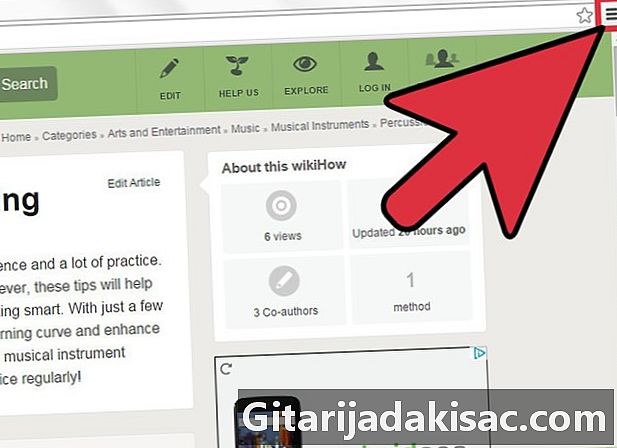
Chrome 메뉴 버튼 (☰)을 클릭하십시오. 창의 오른쪽 상단에 있습니다. -
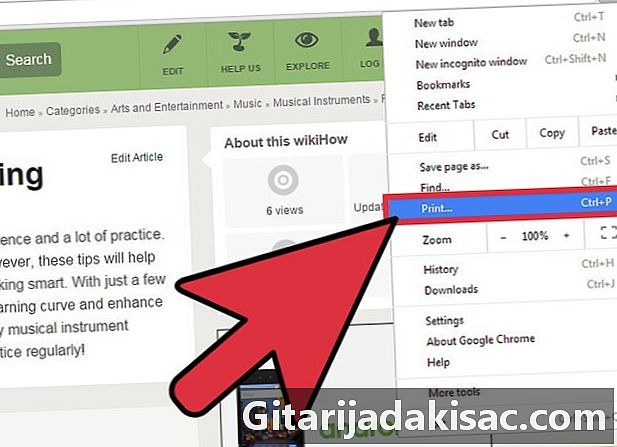
클릭 인쇄. 현재 탭이 스크린 인쇄로 바뀝니다. 당신은 또한 누를 수 있습니다 Ctrl 키+피 (Windows) 또는 ⌘ Cmd+피 (맥). 사이트 미리보기가 오른쪽에 나타납니다. 인쇄로 인해 형식이 변경되는 것을 볼 수 있습니다. -
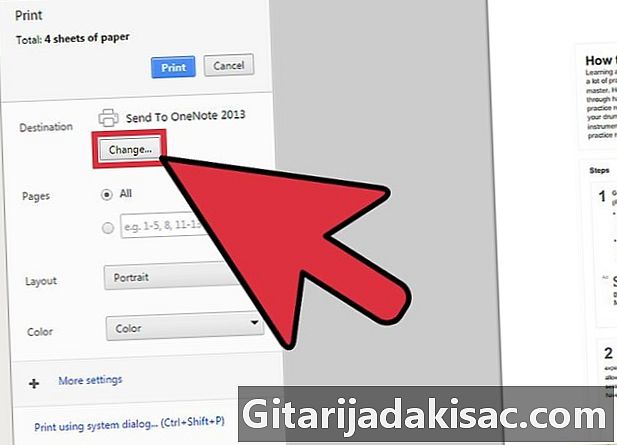
프린터를 선택하십시오. 섹션의 인쇄 창 오른쪽에서 변경 ...을 클릭하십시오. 목적지. 사용 가능한 모든 프린터가있는 창이 나타납니다. -
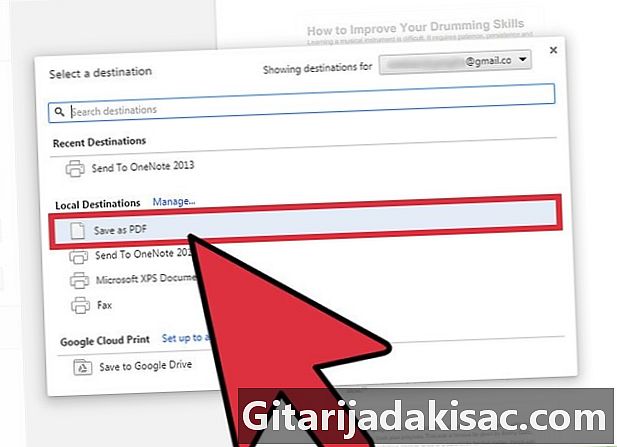
선택 PDF로 저장. 이 옵션은 섹션에 있습니다 현지 목적지. -
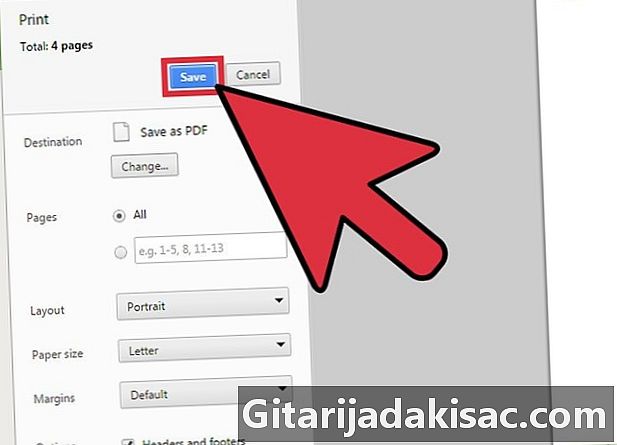
파일을 컴퓨터에 저장하십시오. 선택한 후 저장을 클릭하십시오 PDF로 저장. 컴퓨터에서 파일을 저장할 위치를 선택하라는 메시지가 표시되고 이름을 바꿀 수도 있습니다. 기본적으로 PDF 파일은 사이트 제목과 이름이 같습니다.